Установка и первые впечатления о Windows 8
Установка
На днях в сети появилась Preview версия Windows 8 и beta версия Windows 8 Server. Сегодня мы расскажем о первых впечатлениях Windows 8.
Установку Windows 8 мы будем проводить на виртуальной машине Virtual Box 4.1.8.
Сразу скажу, что для Windows 8 в данной версии Virtual Box уже есть первоначальная настройка конфигурации, что упрощает установку.
Теперь начнем установку:
Выбираем язык системы и региональные настройки. В нашем дистрибутиве нет Русского языка, поэтому выбираем English и нажимаем «Далее».
Нажимаем «Install». Вводим ключ для установки (ключ можно найти http://windows.microsoft.com/en-US/windows-8/iso?ocid=W_OFF_W8P_TechCenter_ISO_EN-US) в зависимости от дистрибутива. Нажимаем «Далее».
Принимаем лицензия и нажимаем «Далее».
Выбираем «Выборочная установка»
Поскольку жесткий диск пустой, то можно нажать далее и система его автоматически подготовит к установке системы. В случае если нужно сделать несколько разделов можно нажать «Drive Options» и создать необходимые разделы. В общем все как при установке Windows 7.
Нажимаем «Далее»
Началась установка Windows 8. Ждем ее завершения. В зависимости от производительности компьютера и виртуальной машины установка может занять от 30 до 60 минут.
После перезагрузки начнется подготовка к работе системы:
После окончания установки мы видим окно по первоначальной настройки Windows 8:
Вводим имя компьютера и нажимаем «Далее».
Здесь нам предлагается выбрать вариант настройки:
- Быстрая настройка Express
- Выборочная настройка Customize
Поскольку нас интересуют все возможности выбираем «Customize». Теперь нам перелагают выбрать вариант сетевой настройки для домашней сети или публичного компьютера.
- Вариант 1: расшаривает по условию общие документы в локальную сеть. Этот вариант по условию установлен в Windows 7 Home Premium. Честно говоря, я всегда закрывал данный вариант, как правило он не к чему.
- Вариант 2: Не расшаривает ничего в локальную сеть.
Мне вариант №2 больше подходит и я выбираю его.Теперь нас спрашивают хотим ли мы устанавливать рекомендуемые обновления автоматически. А так же хотим ли мы защищать компьютер от небезопасных сайтов и файлов полученных через Internet Explorer.
На мой взгляд здесь ничего менять не нужно и просто нажимаем «Далее». Теперь нам предлагают отправлять информацию в Microsoft об программах, найденных вредоносных программах и др.
Ничего менять не будем и просто нажимаем «Далее». Теперь предлагается нам проводить проверку ошибок и конфликтов найденных на компьютере в сети интернет.
Ничего не меняем. Нажимаем «Далее». Теперь нужно ввести ваш email зарегистрированный на Microsoft. Подойдет email: имя@live.ru или аналогичный.
Вводим и нажимаем «Далее». Теперь нам необходимо ввести пароль от вашего email. После чего нажимаем «Далее».
На следующем экране появится окно в которое необходимо будет ввести дополнительную информацию о себе. Его можно пропустить нажав «Далее».
Начнется создание аккаунта и подготовка рабочего стола:
Рабочий стол загрузился. Сразу видно, что он сильно отличается от ставшего привычного нам Windows 7/Vista/XP/2000.
Теперь необходимо произвести установку драйверов. Но нужно помнить, что поскольку система только Preview после установки обновлений она может больше не запуститься. Собственно говоря, чтобы написать данную статью, мне пришлось установить Windows 8 — 3 раза.
Первый раз она не запустилась из за выбранной мной конфигурации виртуальной машины. Второй раз она перестала запускаться после того, как установил драйвера. Удалить установленные драйвера мне не удалось, поскольку при попытке через F8 зайти в безопасный режим, запускается автоматическое восстановление системы. Автоматическое восстановление так и не закончилось, честно говоря оно просто зависло и после 30 минут ожидания, я пришел к выводу, что проще заново установить.
Скорее всего на обычном компьютере с данными проблемами вы вряд ли столкнетесь, но все может быть. Проблема тут не только в сырости Windows 8, но и в том, что драйвера плохо заточены, а драйвера от Windows 7 не работают.
Как она выглядит:
Internet Explorer:
Почтовый клиент:
Обычный рабочий стол:
Остальные возможности вы сможете сами посмотреть. Единственное, что пока очень не удобно управлять системой. Из многих окон можно выйти только через ALT + F4, других возможностей я пока не нашел. Честно говоря складывается такое ощущение, что система заточена для сенсорных экранов, но не как для обычной работы.
Дмитрий Муравьев
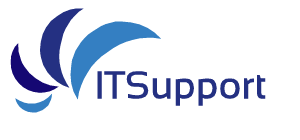
![Windows 8 [Работает] - Oracle VM VirtualBox_048](http://itsupport.su/wp-content/uploads/2012/03/Windows-8-Работает-Oracle-VM-VirtualBox_048-300x247.png)
![Windows 8 [Работает] - Oracle VM VirtualBox_049](http://itsupport.su/wp-content/uploads/2012/03/Windows-8-Работает-Oracle-VM-VirtualBox_049-300x247.png)
![Windows 8 [Работает] - Oracle VM VirtualBox_050](http://itsupport.su/wp-content/uploads/2012/03/Windows-8-Работает-Oracle-VM-VirtualBox_050-300x262.png)
![Windows 8 [Работает] - Oracle VM VirtualBox_051](http://itsupport.su/wp-content/uploads/2012/03/Windows-8-Работает-Oracle-VM-VirtualBox_051-300x262.png)
![Windows 8 [Работает] - Oracle VM VirtualBox_052](http://itsupport.su/wp-content/uploads/2012/03/Windows-8-Работает-Oracle-VM-VirtualBox_052-300x262.png)
![Windows 8 [Работает] - Oracle VM VirtualBox_053](http://itsupport.su/wp-content/uploads/2012/03/Windows-8-Работает-Oracle-VM-VirtualBox_053-300x262.png)
![Windows 8 [Работает] - Oracle VM VirtualBox_055](http://itsupport.su/wp-content/uploads/2012/03/Windows-8-Работает-Oracle-VM-VirtualBox_055-300x247.png)
![Windows 8 [Работает] - Oracle VM VirtualBox_056](http://itsupport.su/wp-content/uploads/2012/03/Windows-8-Работает-Oracle-VM-VirtualBox_056-300x247.png)
![Windows 8 [Работает] - Oracle VM VirtualBox_057](http://itsupport.su/wp-content/uploads/2012/03/Windows-8-Работает-Oracle-VM-VirtualBox_057-300x247.png)
![Windows 8 [Работает] - Oracle VM VirtualBox_058](http://itsupport.su/wp-content/uploads/2012/03/Windows-8-Работает-Oracle-VM-VirtualBox_058-300x247.png)
![Windows 8 [Работает] - Oracle VM VirtualBox_059](http://itsupport.su/wp-content/uploads/2012/03/Windows-8-Работает-Oracle-VM-VirtualBox_059-300x247.png)
![Windows 8 [Работает] - Oracle VM VirtualBox_060](http://itsupport.su/wp-content/uploads/2012/03/Windows-8-Работает-Oracle-VM-VirtualBox_060-300x247.png)
![Windows 8 [Работает] - Oracle VM VirtualBox_061](http://itsupport.su/wp-content/uploads/2012/03/Windows-8-Работает-Oracle-VM-VirtualBox_061-300x247.png)
![Windows 8 [Работает] - Oracle VM VirtualBox_062](http://itsupport.su/wp-content/uploads/2012/03/Windows-8-Работает-Oracle-VM-VirtualBox_062-300x247.png)
![Windows 8 [Работает] - Oracle VM VirtualBox_063](http://itsupport.su/wp-content/uploads/2012/03/Windows-8-Работает-Oracle-VM-VirtualBox_063-300x247.png)
![Windows 8 [Работает] - Oracle VM VirtualBox_064](http://itsupport.su/wp-content/uploads/2012/03/Windows-8-Работает-Oracle-VM-VirtualBox_064-300x247.png)
![Windows 8 [Работает] - Oracle VM VirtualBox_065](http://itsupport.su/wp-content/uploads/2012/03/Windows-8-Работает-Oracle-VM-VirtualBox_065-300x247.png)
![Windows 8 [Работает] - Oracle VM VirtualBox_066](http://itsupport.su/wp-content/uploads/2012/03/Windows-8-Работает-Oracle-VM-VirtualBox_066-300x247.png)
![Windows 8 [Работает] - Oracle VM VirtualBox_067](http://itsupport.su/wp-content/uploads/2012/03/Windows-8-Работает-Oracle-VM-VirtualBox_0671-300x247.png)
![Windows 8 [Работает] - Oracle VM VirtualBox_068](http://itsupport.su/wp-content/uploads/2012/03/Windows-8-Работает-Oracle-VM-VirtualBox_068-300x247.png)
![Windows 8 [Работает] - Oracle VM VirtualBox_069](http://itsupport.su/wp-content/uploads/2012/03/Windows-8-Работает-Oracle-VM-VirtualBox_069-300x247.png)
![Windows 8 [Работает] - Oracle VM VirtualBox_070](http://itsupport.su/wp-content/uploads/2012/03/Windows-8-Работает-Oracle-VM-VirtualBox_070-300x247.png)
Комментариев нет